EŘD
- přidání dokumentů k přečtení a do knihovny (technický popis)
Viz
též:
Elektronické
řízení dokumentace
Dialog pro odeslání vybraných dokumentů uživateli SLP k přečtení a k zařazení do jeho knihovny dokumentů. Dialog je přístupný při práci s elektronickým řízením dokumentace. Je určen pouze pro správce dokumentace ve volbě "Hromadné operace pro uživatele SLP".
Poznámka:
Dialog lze použít např. pro přiřazení dokumentů novému pracovníku v laboratoři.
Přístupová práva
Údaje v dialogu smí editovat pouze správce
dokumentace.
Popis Dialogu
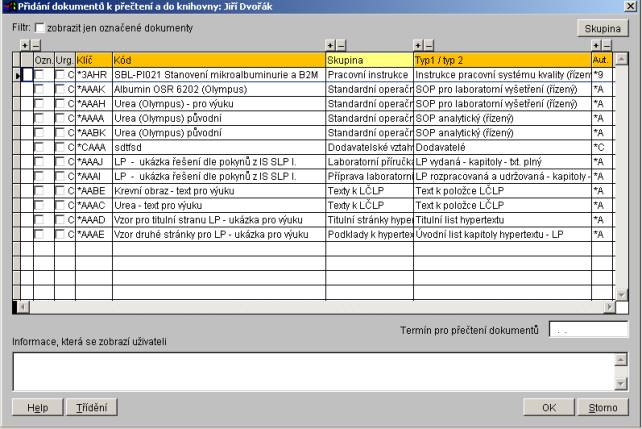
Dialog zobrazí seznam všech aktuálních schválených lokálních dokumentů. Ve sloupcích seznamu jsou zobrazeny údaje o dokumentech (obecné informace o práci se záložkou Seznam - viz Dialogy programu SLP).
Filtr - pokud je nastaven filtr "zobrazit jen označené dokumenty", budou zobrazeny pouze dokumenty, které jsou označené ve sloupci "Ozn.". Není-li filtr nastaven, budou zobrazeny všechny dokumenty.
Skupina - tlačítko pro výběr skupiny dokumentů. Po vybrání skupiny dokumentů bude zachováno označení již označených dokumentů, navíc budou označeny všechny dokumenty z vybrané skupiny.
Popis obsahu jednotlivých sloupců:
První sloupec (bez titulku) - pokud je dokument neplatný (viz údaje "Platí od", "Platí do" ve stavovém dialogu pro dokument), je ve sloupci zobrazeno písmeno "N"
Ozn - sloupec pro označení dokumentů. Kliknutím do sloupce lze označení dokumentu změnit.
![]() (tlačítko nad
nadpisem sloupce "Ozn.") - označení všech dokumentů v seznamu
(tlačítko nad
nadpisem sloupce "Ozn.") - označení všech dokumentů v seznamu
![]() - (tlačítko nad
nadpisem sloupce "Ozn.") - zrušení označení všech dokumentů v seznamu
- (tlačítko nad
nadpisem sloupce "Ozn.") - zrušení označení všech dokumentů v seznamu
Urg. - sloupec pro označení urgentnosti požadavku na přečtení dokumentu
Klíč - klíč dokumentu
Kliknutím na hlavičku sloupce lze seznam setřídit podle klíče.
Kód - kód dokumentu
Kliknutím na hlavičku sloupce lze seznam setřídit podle kódu.
Skupina - skupina, do které dokument patří
Kliknutím na hlavičku sloupce lze seznam setřídit podle kódu skupiny a kódu dokumentu.
![]() (tlačítko nad
nadpisem sloupce "Skupina") - označení všech dokumentů pro aktuální
skupinu.
(tlačítko nad
nadpisem sloupce "Skupina") - označení všech dokumentů pro aktuální
skupinu.
![]() - (tlačítko nad
nadpisem sloupce "Skupina") - označení všech dokumentů pro aktuální
skupinu.
- (tlačítko nad
nadpisem sloupce "Skupina") - označení všech dokumentů pro aktuální
skupinu.
Typ1/2 - název typu1/2 dokumentu (viz číselník typů dokumentů a repetitorií)
Kliknutím na hlavičku sloupce lze seznam setřídit podle pořadí v číselníku typů dokumentů a repetitorií a kódu dokumentu.
![]() (tlačítko nad
nadpisem sloupce "Typ1 / typ2") - označení všech dokumentů pro
aktuální typ1/2.
(tlačítko nad
nadpisem sloupce "Typ1 / typ2") - označení všech dokumentů pro
aktuální typ1/2.
![]() - (tlačítko nad
nadpisem sloupce " Typ1 / typ2") - označení všech dokumentů pro
aktuální typ1/2
- (tlačítko nad
nadpisem sloupce " Typ1 / typ2") - označení všech dokumentů pro
aktuální typ1/2
.
Aut - kód autora dokumentu SLP.
Kliknutím na hlavičku sloupce lze seznam setřídit podle kódu autora a kódu dokumentu.
![]() (tlačítko nad
nadpisem sloupce "Aut.") - označení všech dokumentů pro aktuálního
autora
(tlačítko nad
nadpisem sloupce "Aut.") - označení všech dokumentů pro aktuálního
autora
![]() - (tlačítko nad
nadpisem sloupce "Aut.") - označení všech dokumentů pro aktuálního
autora
- (tlačítko nad
nadpisem sloupce "Aut.") - označení všech dokumentů pro aktuálního
autora
Termín pro přečtení dokumentů - termín, dokdy má nejpozději uživatel dokumenty přečíst a jejich přečtení potvrdit. Termín, který se nabízí, vychází ze lhůty pro přečtení dokumentu a potvrzení přečtení (viz "Počáteční nastavení systému", záložka "EŘD")
Informace, která se zobrazí uživateli - fakultativní text, který lze odeslat společně s dokumenty. Uživatel si bude moci při čtení dokumentů poslaný text zobrazit.
Informaci lze editovat. Její délka není omezena (memo pole).
Help - tlačítko pro vyvolání nápovědy k dialogu
Třídění - tlačítko pro výběr třídění dokumentů a současně hledání dokumentu (hledání probíhá podle zvoleného třídění). Dialog slouží jako pomůcka pro nalezení dokumentů, která mají být skupiny dokumentů.
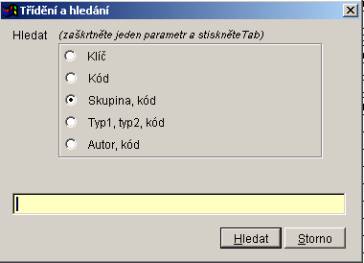
Třídit seznam dokumentů a hledat lze podle:
• klíče dokumentu
• kódu dokumentu
• kódu skupiny, kódu dokumentu
• kódu typu1, typu2, kódu dokumentu
• kódu autora, kódu dokumentu
Pokud chcete pouze změnit třídění seznamu dokumentů, vyberte požadované třídění, nezadávejte hledanou hodnotu (textové pole bez titulku) a stiskněte tlačítko Hledat.
Pokud chcete zároveň i hledat dokument, po výběru požadovaného třídění zadejte hledanou hodnotu (textové pole bez titulku) a stiskněte tlačítko Hledat. Pokud bude hledaná hodnota nalezena, dialog Třídění a hledání bude ukončen a aktivním dokumentem se stane nalezený dokument. Pokud hledaná hodnota nebude nalezena, objeví se hláška a dialog Třídění a hledání nebude ukončen. Tlačítkem Storno ukončíte dialog Třídění a hledání bez změny třídění a aktuálního dokumentu.
OK - tlačítko pro ukončení dialog a odeslání označených dokumentů uživateli ke čtení a do knihovny
Storno - tlačítko pro ukončení dialogu bez odeslání označených dokumentů uživateli ke čtení a do knihovny